時間:2017-07-04 來源:互聯網 瀏覽量:
今天給大家帶來Win7係統磁盤保護功能提示窗口如何取消。,取消Win7係統磁盤保護功能提示窗口的方法。,讓您輕鬆解決問題。
平時會在電腦中使用移動硬盤或U盤來拷貝文件數據,在操作中難免會出現磁盤被保護提示窗口,這給我們電腦與移動儲存設備互相拷貝數據帶來一定麻煩,出現這種情況主要是係統啟用了磁盤保護功能,我們隻要將該功能關閉就不會出現磁盤保護提示窗口,下麵來看看win7係統中是如何禁用磁盤保護功能的。
1、先在Win7係統上,通過Win+R鍵調出運行對話框,然後在運行窗口中輸入regedit命令,打開注冊表編輯器。
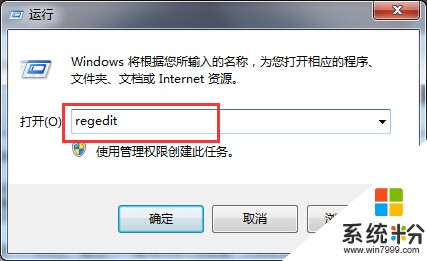
2、接著在注冊表編輯器上展開HKEY_LOCAL_MACHINESYSTEMCurrentControlSetControlStorageDevicePolicies項,並右鍵點擊選擇創建Dword值。

3、在創建好的Dword值窗口上,將數值設定為0,並將它重命名為WriteProtect。
教程的方法主要是通過注冊表的方式來禁用磁盤保護功能,希望大家遇到的磁盤保護提示問題有所幫助。
以上就是Win7係統磁盤保護功能提示窗口如何取消。,取消Win7係統磁盤保護功能提示窗口的方法。教程,希望本文中能幫您解決問題。